Reservekopie maken en terugzetten op de Mac
Om je gegevens te beschermen, is het belangrijk dat je regelmatig een reservekopie van je Mac mini maakt. De eenvoudigste manier om een reservekopie te maken, is met Time Machine, een voorziening die standaard is ingebouwd in je Mac mini. Je gebruikt de voorziening met een extern opslagapparaat dat op je Mac mini is aangesloten. Met Time Machine kun je ook op ondersteunde netwerkvolumes een reservekopie maken van de gegevens op je Mac. Zie het Apple Support-artikel Reservekopieschijven die u met Time Machine kunt gebruiken voor een lijst met apparaten die Time Machine ondersteunt.
Van bestanden op iCloud Drive en foto's in iCloud-foto's wordt automatisch een reservekopie in iCloud gemaakt. Deze hoeven dus geen onderdeel van je reservekopie te zijn. Wil je dat liever toch, dan doe je het volgende:
iCloud Drive: Kies Apple-menu
 > 'Systeemvoorkeuren'. Klik op Apple ID en vervolgens op 'iCloud'. Schakel 'Optimaliseer Mac-opslag' uit. De volledige inhoud van je iCloud Drive wordt op de Mac opgeslagen en in je reservekopie opgenomen.
> 'Systeemvoorkeuren'. Klik op Apple ID en vervolgens op 'iCloud'. Schakel 'Optimaliseer Mac-opslag' uit. De volledige inhoud van je iCloud Drive wordt op de Mac opgeslagen en in je reservekopie opgenomen.iCloud-foto's: Open Foto's en kies 'Foto's' > 'Voorkeuren'. Selecteer in het paneel 'iCloud' de optie 'Download originelen naar deze Mac'. Je hele fotobibliotheek wordt in volledige resolutie op je Mac bewaard en in je reservekopie opgenomen.
Tip: Als doellocatie voor reservekopieën kun je ook een gedeelde Mac gebruiken die op hetzelfde netwerk is aangesloten als je Mac mini. Kies op de andere Mac 'Systeemvoorkeuren' > 'Delen' en schakel 'Bestandsdeling' in. Voeg een gedeelde map toe, klik secundair (oftewel met rechts) op de map, kies 'Geavanceerde opties' en klik vervolgens op 'Deel als doellocatie voor Time Machine-reservekopieën'.
Time Machine configureren. Zorg ervoor dat je Mac mini deel uitmaakt van hetzelfde wifinetwerk als je externe opslagapparaat, of sluit je opslagapparaat aan op je Mac mini. Klik op het Systeemvoorkeuren-symbool ![]() in het Dock, klik op 'Time Machine' en selecteer vervolgens 'Automatische reservekopieën'. Selecteer de schijf die je voor de reservekopie wilt gebruiken. Dat is alles.
in het Dock, klik op 'Time Machine' en selecteer vervolgens 'Automatische reservekopieën'. Selecteer de schijf die je voor de reservekopie wilt gebruiken. Dat is alles.
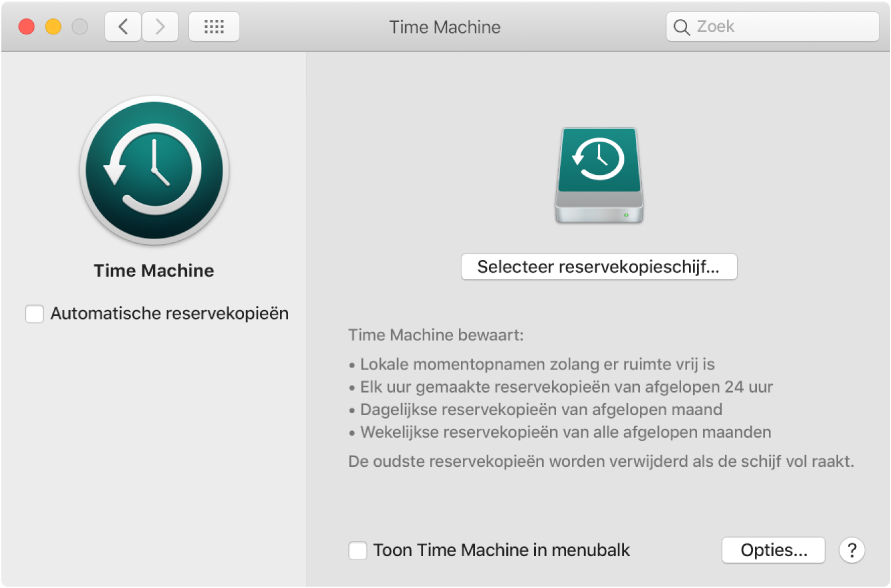
Time Machine:
Er wordt automatisch een reservekopie gemaakt van je complete Mac mini, inclusief systeembestanden, apps, accounts, voorkeuren, muziek, foto's, films en documenten.
Er wordt elke dag een systeemkopie gemaakt van je computer, zodat je je Mac mini altijd kunt herstellen of een oudere versie van een document kunt ophalen.
Op basis van een reservekopie van Time Machine kun je je apparaat volledig herstellen. Als er dus iets met je Mac mini gebeurt, zijn je bestanden en instellingen veilig.
Meer informatie. Zie Een reservekopie maken van je bestanden met Time Machine in de macOS-gebruikershandleiding.